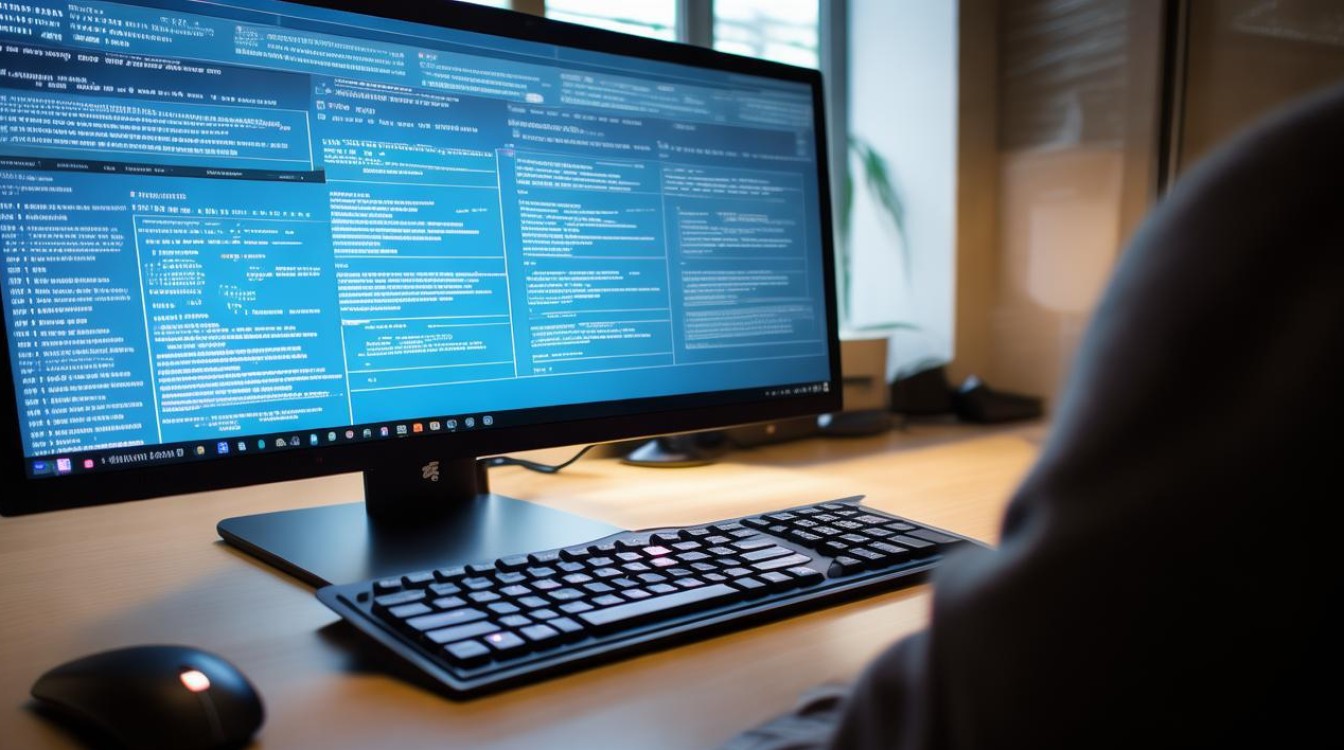bios怎么还原系统
shiwaishuzidu 2025年4月26日 07:39:18 系统 8
BIOS无法直接还原系统,需进入BIOS进行相关设置后,通过系统恢复功能或重装来还原。
BIOS本身并不能直接还原系统,但可以通过恢复BIOS的默认设置来解决一些因BIOS设置错误导致的系统问题,以下是不同BIOS界面类型还原BIOS设置的具体方法:

UEFI界面还原BIOS设置
| 步骤 | 操作详情 |
|---|---|
| 进入BIOS | 开机后,当出现电脑品牌logo或提示信息时,按下相应的按键进入BIOS设置界面,常见的按键有Del、F2、F10等,具体按键因电脑品牌和型号而异。 |
| 查找还原选项 | 在UEFI界面中,通过键盘上的方向键和Enter键、触控板或鼠标进行选择及确认,可以按一下键盘上的[F9]键,或是点选画面上的[Default]选项。 |
| 确认还原 | 此时会弹出一个确认窗口,询问是否要将BIOS设定恢复至预设值,选择Ok然后按一下键盘上的[Enter]键或是点选画面上的[Ok]进行确认。 |
| 保存并退出 | 按一下键盘上的[F10]键,或是点选画面上的[Save & Exit],在弹出的确认窗口中选择Ok并按Enter键,电脑将会重启并进入Windows,BIOS还原已完成。 |
传统界面还原BIOS设置
| 步骤 | 操作详情 |
|---|---|
| 进入BIOS | 同样在开机后,根据屏幕提示按下对应的按键进入BIOS设置界面。 |
| 找到默认设置选项 | 在传统界面中,使用方向键将光标移动到“Load Setup Defaults”“Load Optimized Defaults”或类似的选项上,不同主板的选项名称可能会略有不同。 |
| 执行还原操作 | 按回车键后,会弹出一个确认窗口,选择Yes或OK等确认选项,然后按回车键,即可将BIOS设置恢复为出厂默认状态。 |
| 保存退出 | 按下F10键,在弹出的保存并退出提示中选择yes,然后按回车键,电脑会自动重启,BIOS设置更改生效。 |
需要注意的是,恢复BIOS默认设置会将所有用户自定义的BIOS设置重置为出厂状态,包括硬件配置、启动顺序、电源管理等设置,如果电脑是因为安装了不兼容的硬件或软件导致系统出现问题,恢复BIOS默认设置可能无法完全解决问题,还需要进一步排查和处理。
FAQs
问题1:恢复BIOS默认设置后,之前设置的硬盘密码还能用吗? 答:一般情况下,恢复BIOS默认设置会清除所有用户自定义的设置,包括硬盘密码,如果之前设置了硬盘密码,恢复默认设置后可能需要重新设置密码或者采用其他方式解锁硬盘,具体取决于硬盘的加密方式和电脑的硬件配置。

问题2:每次进入BIOS都能看到有恢复默认设置的选项,频繁使用这个选项会对电脑硬件有损害吗? 答:偶尔使用恢复默认设置选项不会对电脑硬件造成损害,这个操作主要是将BIOS中的设置恢复到出厂状态,不会影响硬件本身的性能和寿命,如果频繁地更改BIOS设置又频繁恢复默认,可能会导致一些设置上的混乱,影响电脑的正常启动和使用体验,建议在确实需要恢复默认设置时才进行此操作。